Excel进行显著性分析的方法
时间:2023-05-27 11:25:12作者:极光下载站人气:3566
很多小伙伴之所以会选择使用excel出现来对表格文档进行编辑,就是因为Excel中的功能十分的丰富,不仅可以对数据进行简单的计算以及排序,还可以根据自己的需求对表格中的数据进行显著性分析。在Excel中进行显著性分析之前,我们需要先在加载项弹框中打开“分析工具库”,然后在“数据”的子菜单列表中才能找到并使用“数据分析”根据,在数据分析工具中,我们就可以选择自己需要的分析模型了,最后完成模型中的数据选择以及输出区域选择并点击确定选项即可。有的小伙伴可能不清楚具体的操作方法,接下来小编就来和大家分享一下Excel进行显著性分析的方法。
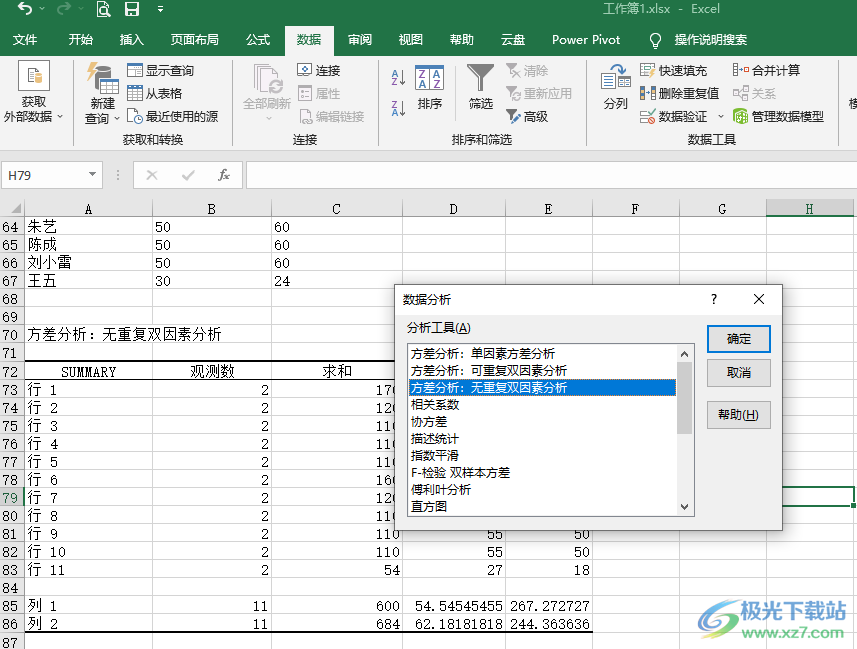
方法步骤
1、第一步,我们在电脑中找到一个需要编辑的表格文档,右键单击该文档,然后在菜单列表中点击选择“打开方式”选项,再在子菜单列表中选择“Excel”
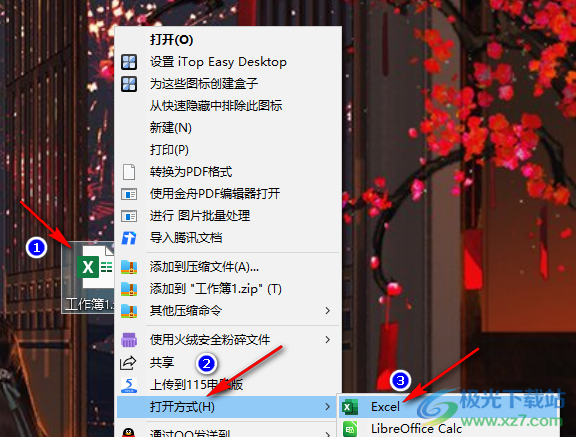
2、第二步,进入Excel页面之后,我们在工具栏的搜索框中搜索“加载项”选项,然后在下拉列表中点击选择“加载项”选项
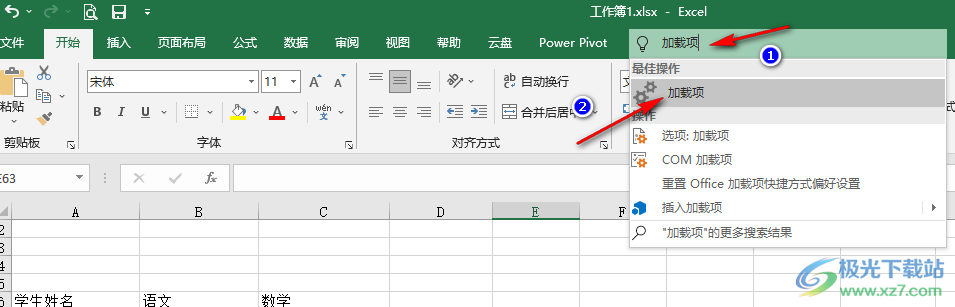
3、第三步,打开“加载项”弹框之后,我们在该弹框中勾选“分析工具库”选项,然后点击“确定”选项
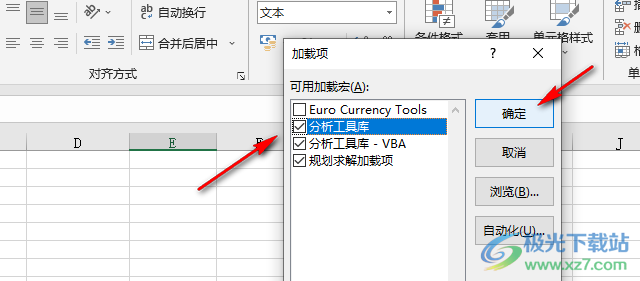
4、第四步,添加好分析工具之后,我们在“数据”的子工具栏中打开“数据分析”工具,然后在弹框中选择一个自己需要的分析工具,接着点击“确定”选项
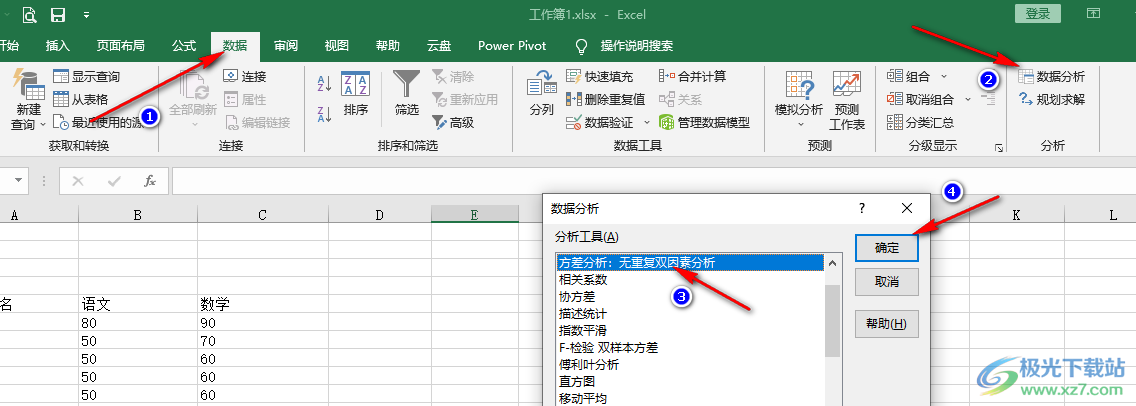
5、第五步,进入分析设置页面之后,我们在该页面中完成输入区域以及输出区域的设置,最后点击“确定”选项
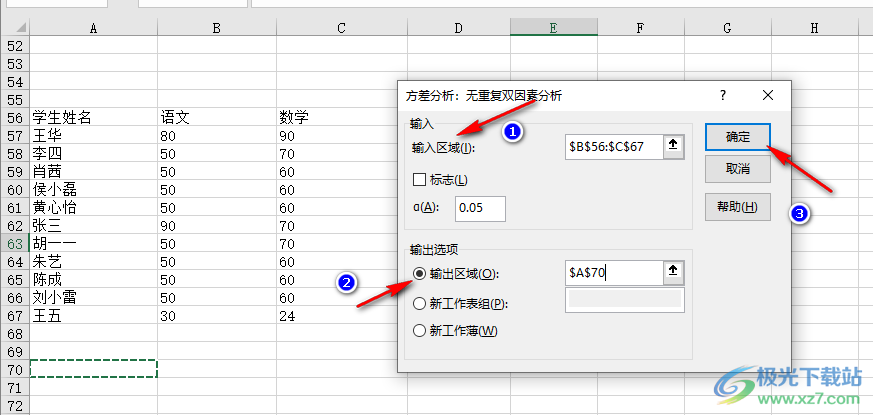
6、第六步,点击“确定”选项之后,我们在设置的输出区域处就可以看到自己需要的显著性分析结果了
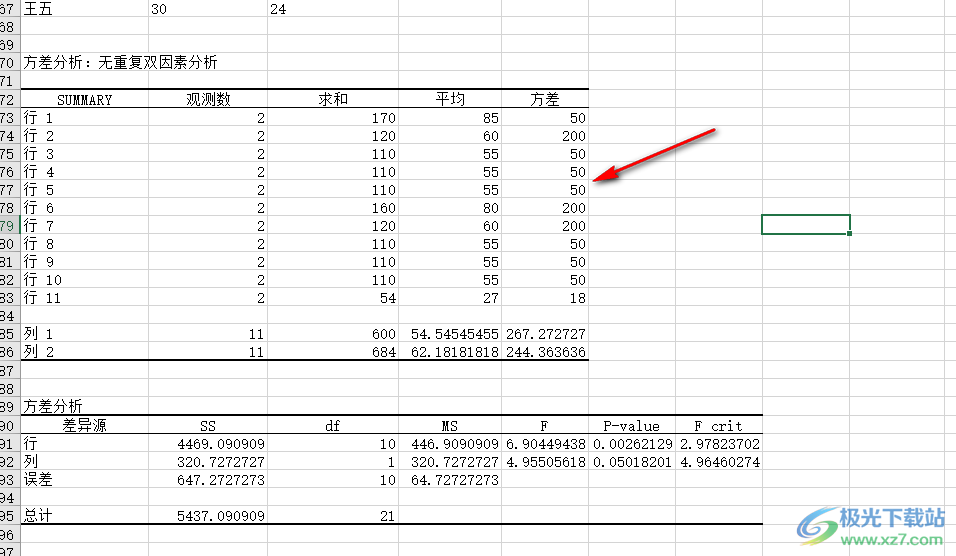
以上就是小编整理总结出的关于Excel进行显著性分析的方法,我们先在加载项的弹框中勾选“分析工具库”选项,然后在“数据”的子工具栏中打开“数据分析”工具,接着选择一个分析模型,然后设置好数据内容以及输入区域,最后确定选项即可。感兴趣的小伙伴快去试试吧。

大小:60.68 MB版本:1.1.2.0环境:WinXP, Win7, Win10
- 进入下载
相关推荐
相关下载
热门阅览
- 1百度网盘分享密码暴力破解方法,怎么破解百度网盘加密链接
- 2keyshot6破解安装步骤-keyshot6破解安装教程
- 3apktool手机版使用教程-apktool使用方法
- 4mac版steam怎么设置中文 steam mac版设置中文教程
- 5抖音推荐怎么设置页面?抖音推荐界面重新设置教程
- 6电脑怎么开启VT 如何开启VT的详细教程!
- 7掌上英雄联盟怎么注销账号?掌上英雄联盟怎么退出登录
- 8rar文件怎么打开?如何打开rar格式文件
- 9掌上wegame怎么查别人战绩?掌上wegame怎么看别人英雄联盟战绩
- 10qq邮箱格式怎么写?qq邮箱格式是什么样的以及注册英文邮箱的方法
- 11怎么安装会声会影x7?会声会影x7安装教程
- 12Word文档中轻松实现两行对齐?word文档两行文字怎么对齐?
网友评论